Redshift i dostosowanie temperatury kolorów ekranu
Spis treści
Pewnie spotkaliście się już wiele razy z informacją, że ekrany naszych smartfonów, tabletów czy komputerów szkodzą naszym oczom. Chodzi generalnie o to, że wyświetlacze LCD emitują światło niebieskie, które w nadmiarze nie wpływa dla nas (i naszego wzroku) korzystnie, a przecie każdy z nas siedzi godzinami przed komputerem. W zasadzie te negatywne efekty ciągłego spoglądania na wyświetlacz nasilają się zwłaszcza wieczorami i w nocy. Jeśli pracujemy na laptopie do późna i przy okazji mamy na tej maszynie zainstalowaną jakąś dystrybucję linux'a, np. Debian, to możemy złagodzić skutki zmęczenia oczu przez dobór nieco innej temperatury kolorów wyświetlanego obrazu. W tym zadaniu może nam pomóc oprogramowanie redshift i to jemu będzie poświęcony poniższy wpis.
Redshift czy f.lux
Na redshift natknąłem się przypadkiem szukając informacji na temat nieco podobny ale związany
bardziej ze smartfonami niż z laptopami czy desktopami. Generalnie rzecz biorąc, to pierw wpadł mi w
oczy f.lux. Niemniej jednak, może i f.lux ma klienta dla linux'a ale nie jest on OpenSource.
Dlatego właśnie moje poszukiwania trwały trochę dłużej i w taki oto sposób natrafiłem właśnie na
otwartoźródłową alternatywę w postaci redshift.
Jak możemy się łatwo domyśleć, tylko jedna opcja z tych dwóch wymienionych powyżej trafiła do
repozytorium Debiana, no i dlatego też to o redshift postanowiłem napisać kilka słów.
Pakiety redshift, redshift-gtk oraz geoclue-2.0
Przy instalacji pakietu redshift , w rekomendowanych zależnościach jest zwracany inny pakiet, tj.
geoclue-2.0 . Nie jest on obowiązkowy z punktu widzenia działania samej aplikacji ale jak jego
nazwa może wskazywać, ma on coś wspólnego z geolokalizacją.
W zasadzie mamy do wyboru dwie opcje. Możemy manualnie podać dane lokalizacji, w której się
znajdujemy. Możemy też poprosić automat o to by ustalił naszą pozycję i dane przesłał do
redshift . Jeśli chcemy manualnie określać położenie, to możemy odpuścić sobie ten pakiet
geoclue-2.0 , co nam zaoszczędzi instalacji kilku zależności.
Warto też wiedzieć, że w repozytorium Debiana mamy także dostępny pakiet redshift-gtk , który
dostarcza dość ubogiej nakładki na redshift . Moim zdaniem, to GUI jest zbędne i pociąga za sobą
kolejne zależności, bez których spokojnie można się obejść w minimalistycznych środowiskach
graficznych, czy też środowiskach opartych o menadżer okien typu OpenBOX. Ja generalnie tutaj skupię
się jedynie na skonfigurowaniu i obsłudze tekstowej wersji aplikacji.
Konfiguracja redshift przez plik ~/.config/redshift.conf
W zasadzie mamy dwie możliwości podawania parametrów konfiguracyjnych programowi redshift .
Pierwsza opcja to wywołanie tej aplikacji standardowo z wiersza poleceń i podanie w komendzie
stosownych parametrów i ich wartości. Drugi sposób zakłada stworzenie pliku
~/.config/redshift.conf i umieszczenie w nim całej konfiguracji. My z tej drugiej opcji właśnie
skorzystamy. Tworzymy zatem ww. plik i wrzucamy do niego poniższą zawartość:
[redshift]
temp-day=5700
temp-night=3600
;brightness=0.9
;gamma=0.8
location-provider=manual
;location-provider=geoclue2
[manual]
lat=52.22
lon=21.01
W pliku ~/.config/redshift.conf mamy dwie sekcje: [redshift] zawierającą konfigurację aplikacji,
oraz [manual] zawierającą dane lokalizacji. Komentarze w tym pliku są oznaczane przez ; .
Sekcja [redshift]
Parametrów, które możemy umieścić w tej sekcji, jest naturalnie więcej i wszystkie z nich są dostępne w man redshift. Te powyżej określone rzeczy są niezbędnym minimum, które powinniśmy dostosować według swoich upodobań podczas eksperymentowania z wpisywanymi wartościami.
Generalnie rzecz biorąc, redshift potrafi dostosować temperaturę kolorów wyświetlanego obrazu w
zależności od tego czy za oknem panuje dzień czy noc. Dlatego też możemy podać różne wartości w
temp-day oraz temp-night . Wartości, które trzeba tutaj uwzględnić powinny pasować do poziomu
światła w naszym pokoju. Żarówki mają na opakowaniu określoną temperaturę barw i generalnie
ustawiamy taką, jaką odczytaliśmy z opakowania. Zwykle jest to około 3000K-4000K. W dzień zaś
temperatura kolorów powinna pasować do tej, którą mamy za oknem, zwykle 5500K-6500K.
Do ustalenia czy panuje akurat dzień czy noc, redshift wykorzystuje dane lokalizacyjne dla
konkretnego punktu na mapie w danym dniu roku. Innymi słowy potrzebuje on wiedzieć kiedy w naszej
lokalizacji wschodzi i zachodzi słońce. Te dane są dostarczane przez system ale lokalizację trzeba
jakoś określić i do tego celu używamy location-provider . W tym przypadku jest on ustawiony na
manual i trzeba będzie określić te dane ręcznie w sekcji [manual] , która jest opisana poniżej.
Parametry gamma i brightness mają na celu dostosowanie jasności obrazu. Zwykle wyświetlacze w
monitorach oferują zmianę jasności i w zasadzie można te parametry pominąć. Niemniej jednak, wartość
minimalna jasności jaka jest do określenia czasem może być dla nas ciągle za wysoka. W takim
przypadku, możemy jeszcze bardziej przyciemnić ekran właśnie korzystając z tych parametrów. Można
również osobno określić gamma i brightness dla koloru czerwonego, zielonego i niebieskiego
(RGB). Wystarczy podać trzy wartości w formie: 0.8:0.8:0.8 .
Koordynaty w sekcji [manual]
W parametrze location-provider określiliśmy sobie, że mamy zamiar ręcznie sprecyzować koordynaty,
które wskażą nasze położenie. Musimy podać dwie współrzędne: szerokość geograficzną (latitude) i
długość geograficzną (longitude). Te dane można spisać z GPS lub też odszukać na necie położenie
miasta, w którym przebywamy. Wartości lat=52.22 oraz lon=21.01 są dla Warszawy.
Autostart
W pakiecie redshift jest zawarta usługa dla systemd. Ta usługa może zostać włączona globalnie dla
wszystkich użytkowników lub też dla każdego użytkownika z osobna. Jeśli zamierzamy włączyć ją dla
wszystkich użytkowników w systemie, to wydaje poniższe polecenie:
# systemctl --global enable redshift.service
Jeśli zaś zamierzamy włączyć tę usługę jedynie dla konkretnego użytkownika, to wpisujemy poniższe polecenie:
$ systemctl --user enable redshift.service
Po zresetowaniu systemu czy też samego środowiska graficznego, nasz ekran powinien przybrać nieco cieplejsze barwy. Trochę to wygląda jakbyśmy używali komputera na Marsie (fotka ze strony projektu):
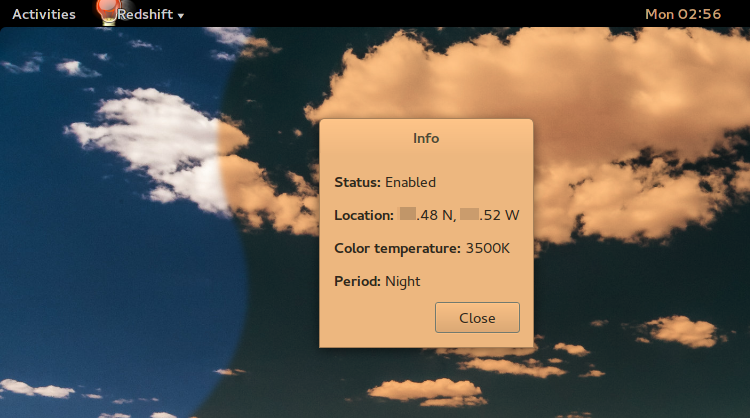
Notyfikacje
Standardowo redshift nie dostarcza żadnych notyfikacji przy zdarzeniach przełączania temperatury
barw kolorów. Jeśli interesują nas jednak tego typu informacje, to naturalnie możemy sobie mechanizm
powiadamiania dorobić. Wymagane jest tylko posiadanie w systemie pakietu libnotify-bin , który
zwykle jest dostępny w minimalnych środowiskach. Trzeba również dodać skrypt, który wywoła
odpowiedni monit. Skrypt zaś trzeba wgrać do katalogu ~/.config/redshift/hooks/ . Poniżej jest
przykład takiego skryptu:
#!/bin/sh
case $1 in
period-changed)
exec notify-send "Redshift" "Period changed to $3"
esac
Pamiętajmy, by temu skryptowi nadać prawa wykonywania.
